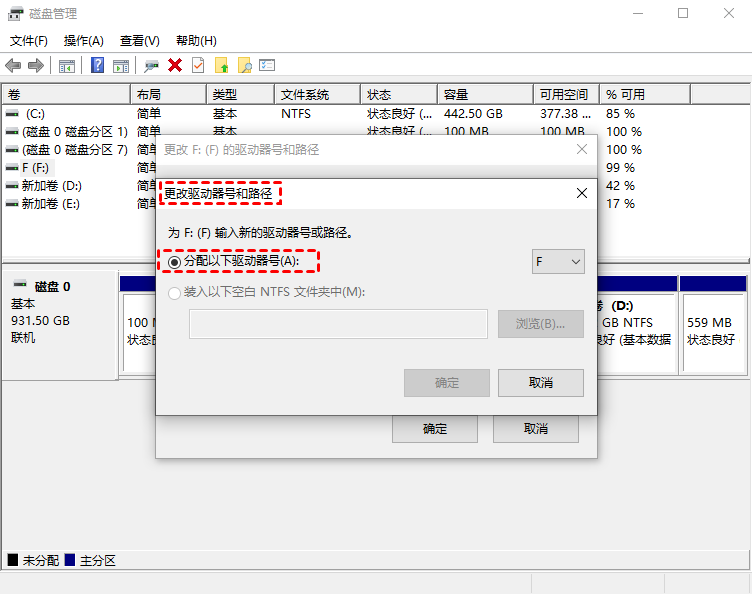Windows 7怎么从C盘分出一个盘?
什么时候需要Win7调整C盘大小?
“我刚收到一台新笔记本电脑,但硬盘上只有一个容量很大的C:分区,而没有其他(用户可用的)分区。我想要两个分区甚至更多的分区,一个用于操作系统或程序文件,另一个用于我的个人数据(文档、照片等)。”
您是否遇到过该用户在Windows 7中遇到的相同情况?也许您在硬盘上有多个分区,但在具有很多冗余空间的C盘中,您会想要调整C盘分区大小以获得一些空间用于其他目的。并且也许你肯因为其他原因而不得不缩小C盘空间。无论如何,怎么从C盘分出一个盘或者说如何在不格式化C盘的情况下重新分区是您接下来需要考虑的。
? 提示:每当您尝试在硬盘上执行某些操作时,为了以防万一发生不好的事情请提前备份磁盘。即使此操作对数据没有危害,也不能对您的数据保护掉以轻心。在Windows 7中怎么从C盘分出一个盘?
使用磁盘管理Win7怎么把C盘空间分给别的盘?要使用磁盘管理来调整C盘分区大小,先需要先创建未分配空间,然后在此基础上创建一个新分区或创建新卷。
步骤1:右键单击桌面上的“计算机”图标,选择“管理”,然后单击“磁盘管理”(或右键单击开始选择磁盘管理)。右键单击C盘,然后选择“压缩卷”。

步骤2:输入要缩小的空间大小或单击框后面的向上和向下箭头。

步骤3:你会在C盘旁边看到未分配的空间。右键单击未分配的空间,然后选择“新建简单卷”。
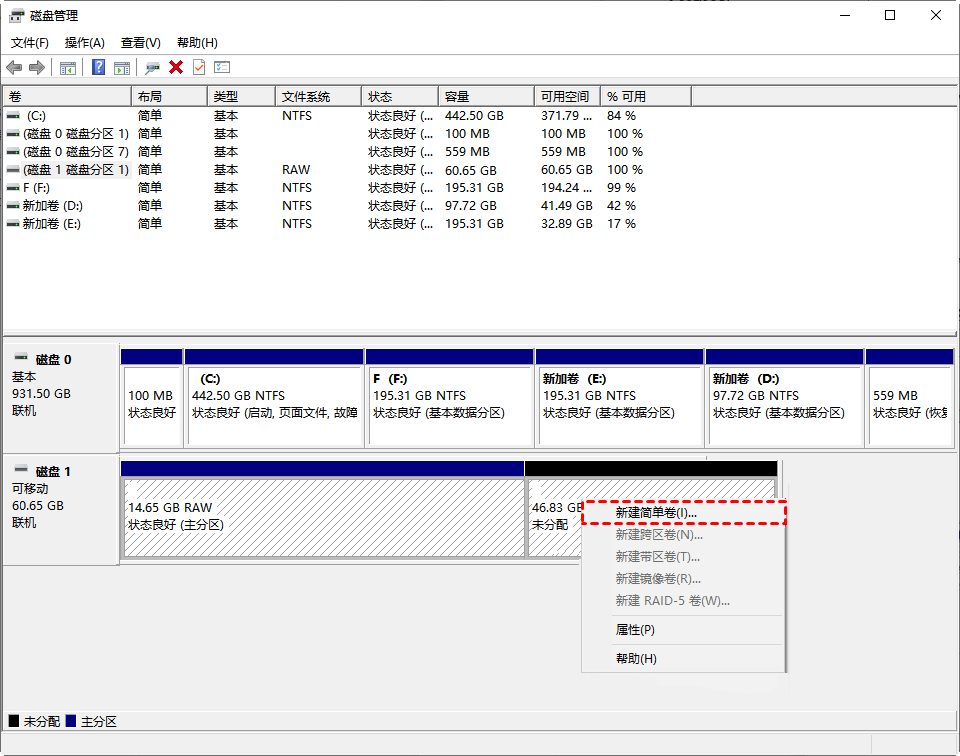
步骤4:您需要使用新建简单卷向导设置新创建的分区的具体信息。然后完成新分区创建。
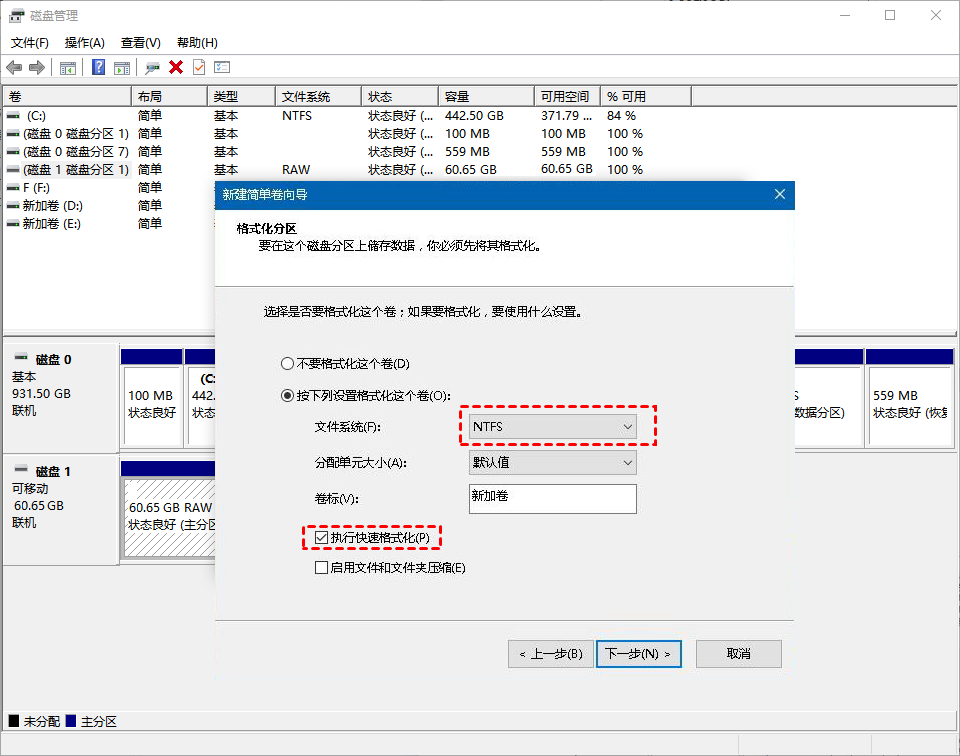
? 注意:在向导中,新分区将被格式化,您可以在同一窗口中选择文件系统(默认为NTFS)。如果一开始选择exFAT,以后可以转换成NTFS。如果您先选择NTFS,则以后无法将其转换为exFAT。
只要单击四次,您就可以使用磁盘管理在Windows 7中从C盘分出一个盘。但是,在大多数情况下,通过这种方式您不能收缩超过一半的C盘。
例如,如果您有一个700 GB的分区和500 GB的可用空间。您只能将此分区缩小350 GB或更少。相应的原因是可用收缩空间的大小会受到当前分配给硬盘驱动器用于虚拟内存页面文件的空间量、系统保护较大存储空间大小和休眠文件的限制。如果你不幸遇到这种情况,那么在这种情况下,寻求第三方软件的帮助是一个非常明智的选择。Win7如何在不格式化C盘的情况下重新分区?
怎么从C盘分出一个盘?免费且专业的三方工具傲梅分区助手专业版可以轻松帮助您。它具有简洁易用的界面,并嵌入了许多强大的功能。更重要的是,它可以让您将分区缩小一半以上,因为它可以重新分配那些不可移动的文件而不会损坏它们。
此外,傲梅分区助手不只可以帮助您调整C盘分区大小,还可以帮助您合并分区、格式化分区、擦除硬盘、迁移操作系统等等。
若想立即尝试此免费工具,可以到下载中心或点击按钮下载傲梅分区助手专业版,安装并启动它。
免费下载专业版
Win 11/10/8.1/8/7/XP
? 以下是如何在不格式化C盘的情况下重新分区的详细步骤:
步骤1:打开傲梅分区助手,在主页上右键单击C盘,选择“拆分分区”。

步骤2:您可以通过拖动双向箭头或输入需要的数值来自定义创建的分区的大小。

步骤3:单击“提交”并选择“执行”来启动创建操作。

? 注意:
在创建新分区结束时,您可能会收到一条消息:您无法在此未分配空间中创建新卷,因为磁盘已包含至多数量的分区。这是因为可能您的MBR硬盘上已经有4个主分区。如果你坚持在这个硬盘上创建一个新的分区,那么你可以将创建的分区改为逻辑分区,或者将此MBR磁盘转换为GPT磁盘并且不会丢失数据。 结语
Windows 7怎么从C盘分出一个盘?答案是使用傲梅分区助手专业版您只要简单的点击三下就可以轻松完成Win7调整C盘大小。同时,您可以使用该软件进行许多其他磁盘操作。例如,当MBR磁盘已经包含四个主分区时可以合并分区。当您希望获得更好的电脑性能时可以将操作系统迁移到固态硬盘。总而言之,如此好用且功能很强大的软件非常值得一试。
转载:感谢您阅览,转载请注明文章出处“来源从小爱孤峰知识网:一个分享知识和生活随笔记录的知识小站”。
链接:Windows 7怎么从C盘分出一个盘?http://www.gufeng7.com/system/649.html
联系:如果侵犯了你的权益请来信告知我们删除。邮箱:119882116@qq.com
上一篇: 解决Win7C盘满了问题的7个简单方法!